谷歌浏览器收藏夹设置方法
1、打开谷歌浏览器,在地址栏右侧有一个五角星标志,点击之后就可以进行网页的收藏,添加到【书签】;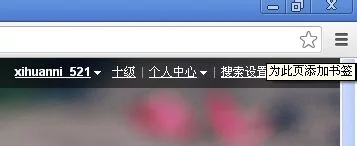
2、网页收藏完成之后却发现找不到【书签】在哪里了;
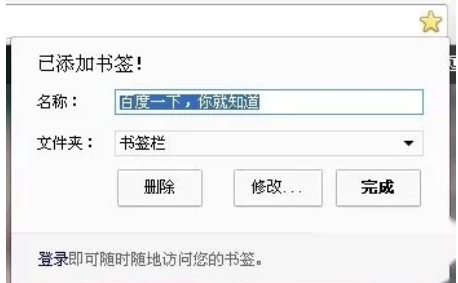

3、我们点击右上角【三】,再选择【书签】;
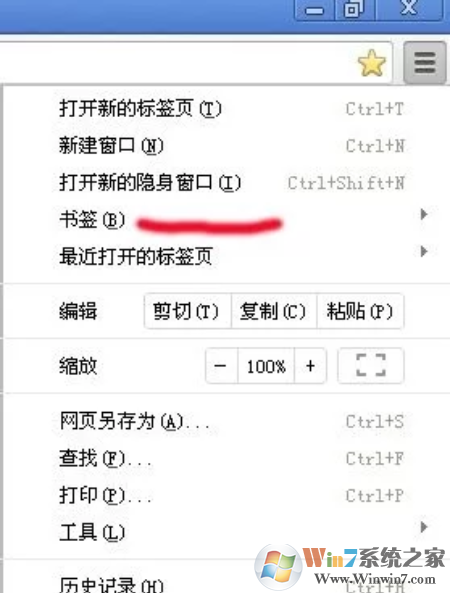
4、点击打开【显示书签栏】。
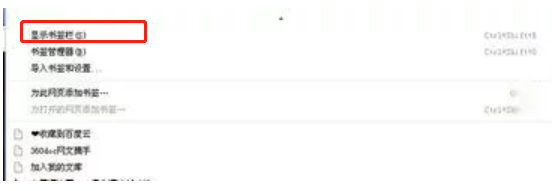
设置完成之后重新打开浏览器就可以看到地址栏下方的书签了!
分类
相关文章
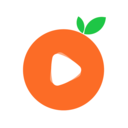
橙子手机视频播放器 V2.5.0安卓版影音播放6.84MV2.5.0安卓版
进入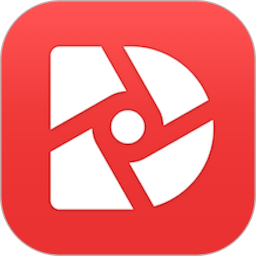
云睿连锁官网版 v2.001最新版商务办公223.65 MBv2.001最新版
进入
企信宝APP v8.5.1安卓版安卓其它49.06Mv8.5.1安卓版
进入
摩途导航绿色版 v3.5.2正式版交通导航127.6MBv3.5.2正式版
进入
乐嗨直播正版 v3.8.3升级版影音播放91.25MBv3.8.3升级版
进入